�G�N�Z���̏����� �`���H��02�`
2019�N11��01��
�݂Ȃ��܁A����ɂ��́[(*�L�ցM*)�
�Ԃł�(*�L�ցM*)
���̋L���̃A�b�v����11��1���ł����A�����Ă���̂�10��31���ł��B
�����A�o�ΑO�Ƀj���[�X�����Ă���ƁA�r�b�N������f��������Ă��܂����B
���{�̐��E��Y�A��̑S�ĉf���ł��B
����́A���Ȃ�Ռ��I�ł����B
�邪�^���ԂɔR���オ��A�Ă�����Ă��܂����B
���̒i�K�Ŏ��R���������̂��A����Ƃ��A�N���̎�ɂ����Ȃ̂��A�܂��̕s�n���Ȃǂɂ�锭�Ȃ̂��킩��܂��A���܂�ɃV���b�L���O�߂���f���ł����B
���́A����̏o�g�ł͂Ȃ��ł����A����݂̂Ȃ���̋C�������l����Ɩ{���ɔ߂����o�������Ǝv���܂��B
����̃j���[�W�[�����h�̉ЂƂ����A���̑O�Ō����A���{�̑䕗���J�ɂ���Q�ȂǁA�h�����Ƃ����������ł͂Ȃ��ł��傤���c�c�B
���ɒ��ڊW�Ȃ����Ƃł͂���܂����A������Ƃ����Ė������邱�Ƃ��ł�����e�ł���܂���B
�j���[�W�[�����h�̉Ђ����{�̍ЊQ������̉Ђ��A������������Ȃ��A�l�X���݂�ȑ������C�ɂȂ��Ă���邱�Ƃ��F��܂��c�c�B
����ł́A����͑O��̃G�N�Z���̏������̑����ƂȂ�A�u�G�N�Z���̏����� �`���H��02�`�v�ƂȂ�܂��B
���āA����ł��B
�����͉��̓��ł��傤���H
���͖����A�F��ȋL�O���H�ł͂���̂ł����A�{���i�L���������Ă���10��31���j���n���E�B���ł��ˁB
���N�̃n���E�B���ł��鍡���́A�ؗj�ŕ����I
���āA����̏a�J�͂ǂ��Ȃ�ł��傤�ˁ[(;^��^)
�ł͖{��ł��B
����̉摜��������x�o���܂��ˁB
�Ƃ������ƂŁA���̓��e�́A�ȉ���6�̍�Ƃ�����Ă��܂��B
�@�Z���̌���+�Z���^�����O
�A�w�i�F�̕ύX
�B�����F�̕ύX
�C�����T�C�Y�̕ύX
�D����
�E����
����́A�@�̐��������܂����B
�ł́A�����͇A��������܂��B
�摜�����Ă��������킩��悤�ɁA�w�i�𔖂��F�ɂ��Ă���킯�ł����A�w�i�i�Z���j�ɐF��h����@�́A
�@�F������Z�����N���b�N�B
�������B5�`H11�̌��������Z�����N���b�N����B
�A���L�摜�̐Ԃ��g�̉E���ɂ���u���v���N���b�N�B
�B�����F���N���b�N�B
�ȏ�ƂȂ�܂��B
���Ȃ݂ɁA�h��Ԃ��Ȃ��ɂ���Ɠ����ɂł������A���̑��̐F��I�ԂƎ����Ŏ��R�ɐF����邱�Ƃ��ł��܂��B
���ꂪ�A�̂����ł��B
���āA�B�̂������F��ς���Ƃ������ʓ_���炢������ɂ�肽���Ƃ���ł����A�����Ď���ɉ��Ǝv���܂��B
���̂Ȃ�A�Z�����̕����S����ς�����@���Z�����̕����̈ꕔ�������ς�����@�����邽�߁A���̐���������܂��ɁA�Z�����̕�����ҏW������@��I��������@���ɂ��b����������ł��B
�Ƃ������ƂŁA����̓Z�����̕����i�����E���l�j�̕ҏW��������A�ꕔ����I��������@�����b�������Ǝv���܂��B
�ł͍���͂��̕ӂŁ[(*�L�ցM*)�
~~~�S(*'��'*)o �}�^�l�[��




�Ԃł�(*�L�ցM*)
���̋L���̃A�b�v����11��1���ł����A�����Ă���̂�10��31���ł��B
�����A�o�ΑO�Ƀj���[�X�����Ă���ƁA�r�b�N������f��������Ă��܂����B
���{�̐��E��Y�A��̑S�ĉf���ł��B
����́A���Ȃ�Ռ��I�ł����B
�邪�^���ԂɔR���オ��A�Ă�����Ă��܂����B
���̒i�K�Ŏ��R���������̂��A����Ƃ��A�N���̎�ɂ����Ȃ̂��A�܂��̕s�n���Ȃǂɂ�锭�Ȃ̂��킩��܂��A���܂�ɃV���b�L���O�߂���f���ł����B
���́A����̏o�g�ł͂Ȃ��ł����A����݂̂Ȃ���̋C�������l����Ɩ{���ɔ߂����o�������Ǝv���܂��B
����̃j���[�W�[�����h�̉ЂƂ����A���̑O�Ō����A���{�̑䕗���J�ɂ���Q�ȂǁA�h�����Ƃ����������ł͂Ȃ��ł��傤���c�c�B
���ɒ��ڊW�Ȃ����Ƃł͂���܂����A������Ƃ����Ė������邱�Ƃ��ł�����e�ł���܂���B
�j���[�W�[�����h�̉Ђ����{�̍ЊQ������̉Ђ��A������������Ȃ��A�l�X���݂�ȑ������C�ɂȂ��Ă���邱�Ƃ��F��܂��c�c�B
����ł́A����͑O��̃G�N�Z���̏������̑����ƂȂ�A�u�G�N�Z���̏����� �`���H��02�`�v�ƂȂ�܂��B
���āA����ł��B
�����͉��̓��ł��傤���H
���͖����A�F��ȋL�O���H�ł͂���̂ł����A�{���i�L���������Ă���10��31���j���n���E�B���ł��ˁB
���N�̃n���E�B���ł��鍡���́A�ؗj�ŕ����I
���āA����̏a�J�͂ǂ��Ȃ�ł��傤�ˁ[(;^��^)
�ł͖{��ł��B
����̉摜��������x�o���܂��ˁB
�Ƃ������ƂŁA���̓��e�́A�ȉ���6�̍�Ƃ�����Ă��܂��B
�@�Z���̌���+�Z���^�����O
�A�w�i�F�̕ύX
�B�����F�̕ύX
�C�����T�C�Y�̕ύX
�D����
�E����
����́A�@�̐��������܂����B
�ł́A�����͇A��������܂��B
�摜�����Ă��������킩��悤�ɁA�w�i�𔖂��F�ɂ��Ă���킯�ł����A�w�i�i�Z���j�ɐF��h����@�́A
�@�F������Z�����N���b�N�B
�������B5�`H11�̌��������Z�����N���b�N����B
�A���L�摜�̐Ԃ��g�̉E���ɂ���u���v���N���b�N�B
�B�����F���N���b�N�B
�ȏ�ƂȂ�܂��B
���Ȃ݂ɁA�h��Ԃ��Ȃ��ɂ���Ɠ����ɂł������A���̑��̐F��I�ԂƎ����Ŏ��R�ɐF����邱�Ƃ��ł��܂��B
���ꂪ�A�̂����ł��B
���āA�B�̂������F��ς���Ƃ������ʓ_���炢������ɂ�肽���Ƃ���ł����A�����Ď���ɉ��Ǝv���܂��B
���̂Ȃ�A�Z�����̕����S����ς�����@���Z�����̕����̈ꕔ�������ς�����@�����邽�߁A���̐���������܂��ɁA�Z�����̕�����ҏW������@��I��������@���ɂ��b����������ł��B
�Ƃ������ƂŁA����̓Z�����̕����i�����E���l�j�̕ҏW��������A�ꕔ����I��������@�����b�������Ǝv���܂��B
�ł͍���͂��̕ӂŁ[(*�L�ցM*)�
~~~�S(*'��'*)o �}�^�l�[��
�^�O�F�G�N�Z��

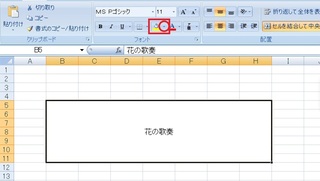
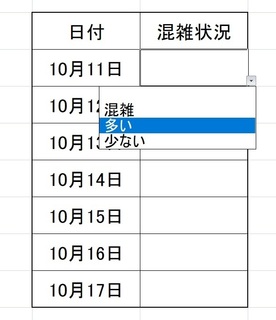
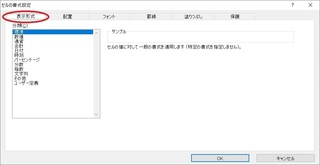
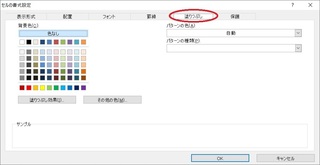
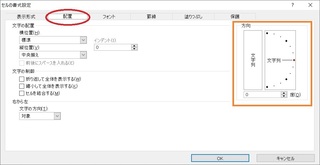
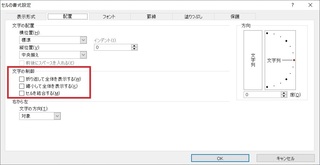

��̕�����Y���Ă����̂��A�����ɑ��Ăł͂Ȃ��āA�Ւn�ɑ��Ă��Ă��Ƃ݂����ł��ˁO�O
�ł��A���������l�̂��Ƃ��l����Ƃ��̉Ύ��͂炢�o�����ł�������
��̂��̐Ԃ͎����ŏ��͂�����ƕ|�������ł�(;^��^)
�ł��A��������ꕶ���Ɠ��̂��̂Ȃ̂ł��傤�ˁ[(*�L�ցM*)
���������ꂽ��A��x�͌��ɍs���Ă݂������̂ł�(*�L�ցM*)
�l�I�Ȋ��z�ł����A��̂��̐Ԉ�F�̃f�U�C�����݂̉����ʼn��N�������Ǝv���܂��B